
Mikä on Photoshop ja mihin se sopii? Photoshop-ohjelma on grafiikkajärjestelmäyhtiön Adoben suunnittelema ohjelma. Tämä ohjelma on monialustainen keskittyy tavallisten kuvien käsittelyyn ja soveltaa erilaisia vaikutuksia sen muutokseen.
Adobe Photoshop sallii käyttäjien muokata kuvia käyttämällä useita työkaluja ja suodattimia. Se on täydellisin ohjelma optisten harhojen luomisen ja graafisen retusoinnin kannalta, taiteilija voi joko korjata tiettyjä kuvien näkökohtia tai muuntaa kaiken sisällön työkalujen avulla tekstien, kuvien ja esineiden tasaamiseen ja keskittämiseen, heijastuksen poistamiseen, koon muuttamiseen kuvia, mm.
Kuinka tehdä hiukkasten dispersiovaikutus Adobe Photoshopissa?
Alalla on hyvin tunnettu Adobe Photoshop -työkalu, jota kutsutaan dispersiovaikutus. Se koostuu kuvan painoksesta, joka muistuttaa muotojen ja kuvien asteittaista hajoamista. Joko pölyhiukkasina tai muuna vaihtoehtona.
Tämän vaikutuksen soveltamiseksi alueella ei tarvitse olla suurta tietämystä tai olla mestari aiheesta. Tänään näytämme sinulle, miten dispersiovaikutus tehdään.
Vaiheet hiukkasten dispersiovaikutuksen aikaansaamiseksi Adobe Photoshopissa
Ensimmäinen asia, jonka sinun pitäisi tehdä, on kopioida taso, joka sisältää kuvan. Voit tehdä sen napsauttamalla toissijaista painiketta ja valitsemalla vaihtoehdon ”Kopioi kerros” tai painamalla näppäimiä CTRL + ”J” tehdä se suoraan.
Kun olet kopioinut, sinun on poistettava käytöstä yläkerroksen näkyvyys ja valitse alempi kerros tai kopio, nyt on piirrettävä ääriviivat kyseisen henkilön tai esineen reunojen tai hahmon ympärille. Voit tehdä tämän napsauttamalla näytön vasemmalla puolella olevaa työkaluriviä ja valitsemalla vaihtoehdon ”Lasso työkalu”. Tee sitten ääriviivat (tämän ei pitäisi olla tarkka).
Napsauta hiiren kakkospainikkeella ja valitse vaihtoehto ”Täytä / sisältö”, valitse sitten alaosassa vaihtoehto ”Sisällön mukaan”. Kumoa sitten valinta painamalla Ctrl + ”D” -näppäimiä. Ohjelma näyttää automaattisesti sisällön, jonka se on luonut meille, sen kuvan osan sijaan, jonka poistamme ”Hiukkasharja”.
Aktivoi yläkerroksen näkyvyys uudelleen ja valitse työkaluriviltä ”Pikavalinta”, se on vasemmalla olevassa työkalupaneelissa.
Piirrä sitten kuvan reunojen ääriviivat ja napsauta hiiren kakkospainikkeella ja valitse sitten vaihtoehto ”Käytä ripsiväriä”. Voit puhdistaa reunoja ja parantaa valintaa harjalla. Napsauta lopuksi ”Kerrosmaski” ja valitse ”Okei”.
Dispersiovaikutus
Nyt dispersiovaikutus voidaan luoda. Tätä varten me teemme luo kaksi kerrosta uudelleen. Yhdessä me tulemme luoda dispersiovaikutus sinänsä; kun taas toisessa se on luoda hajoamishiukkasten vaikutus mallista. Tätä varten sinun on noudatettava seuraavia vaiheita:
- Valitse kerros, jolla on naamio ja luo kopio (tätä varten käytä kirjaimia Ctrl + J)
- Napsauta hiiren kakkospainikkeella Tasomaskia ja valitse ”Levitä Layer Mascara”, vaihda sen nimi ja kirjoita ”Hajonta”.
- Kopioi nyt ”Scatter” -kerros ja vaihda sen nimeksi ”Malli”.
- Jotta tulos olisi riittävä, kerrosten on oltava seuraavassa järjestyksessä:
- Näkyvä mallikerros.
- Näkyvä dispersiokerros.
- Taso maskin kanssa ei ole näkyvissä.
- Näkyvä aluskarva.
Dispersiovaikutuksen luominen
- Sinun on valittava taso ”Hajonta”, napsauta valikkoa, valitse vaikutuksia ja paina sitten ”Nesteyttää”
- Napsauta työkalua ”Loimi eteenpäin” valita suunta, johon haluat luoda dispersiovaikutuksen. ”
- Paina näppäintä Alt + Naamio levittää mustaa väriä kerrokselle ”Hajonta”.
- Napsauta sitten kerrosta ”Malli” luomme kopion ja valitsemme sen.
- Napsauta työkaluriviä ja valitse ”Harjata” ja valitse harjan musta väri.
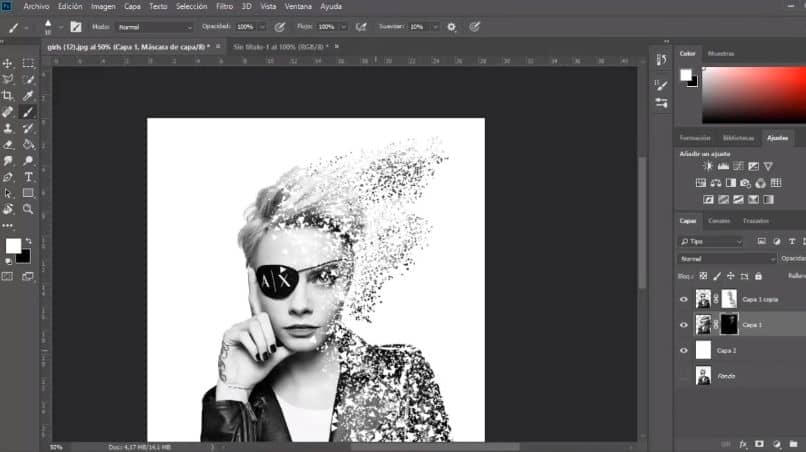
- Valitse pyyhekumit, erikokoiset hiukkaset. Voit kiertää samalla kun loit parempaa lopputulosta.
Lopuksi voit kokeile erilaisia vaikutuksia harjoitellaksesi ja antaa jokaiselle kuvalle paljon aidomman ja henkilökohtaisemman kosketuksen.